[EURESYS] CameraLink CAMERA 화이트밸런스 사용하는 방법
2021-12-16
[EURESYS] CameraLink CAMERA 화이트밸런스 사용하는 방법
안녕하세요? 화인스텍 마케팅 팀입니다.
머신비전 전문 기업 화인스텍 블로그를 찾아주셔서 감사드립니다.
이번에는 EURESYS 의 Multicam studio 를 이용해
White Balance 설정 방법에 대해 설명해드리겠습니다.
유튜브 동영상과 사진으로 준비해봤는데요
준비 된 자료를 따라 하나하나 차근차근 따라하시면
어렵지 않게 White Balance 설정을 하실 수 있습니다.
그럼 한번 시작해보겠습니다!
EURESYS CameraLink CAMERA 화이트 밸런스 사용하는 방법 동영상으로 보기
EURESYS CameraLink CAMERA 화이트 밸런스 사용하는 방법 사진으로 보기
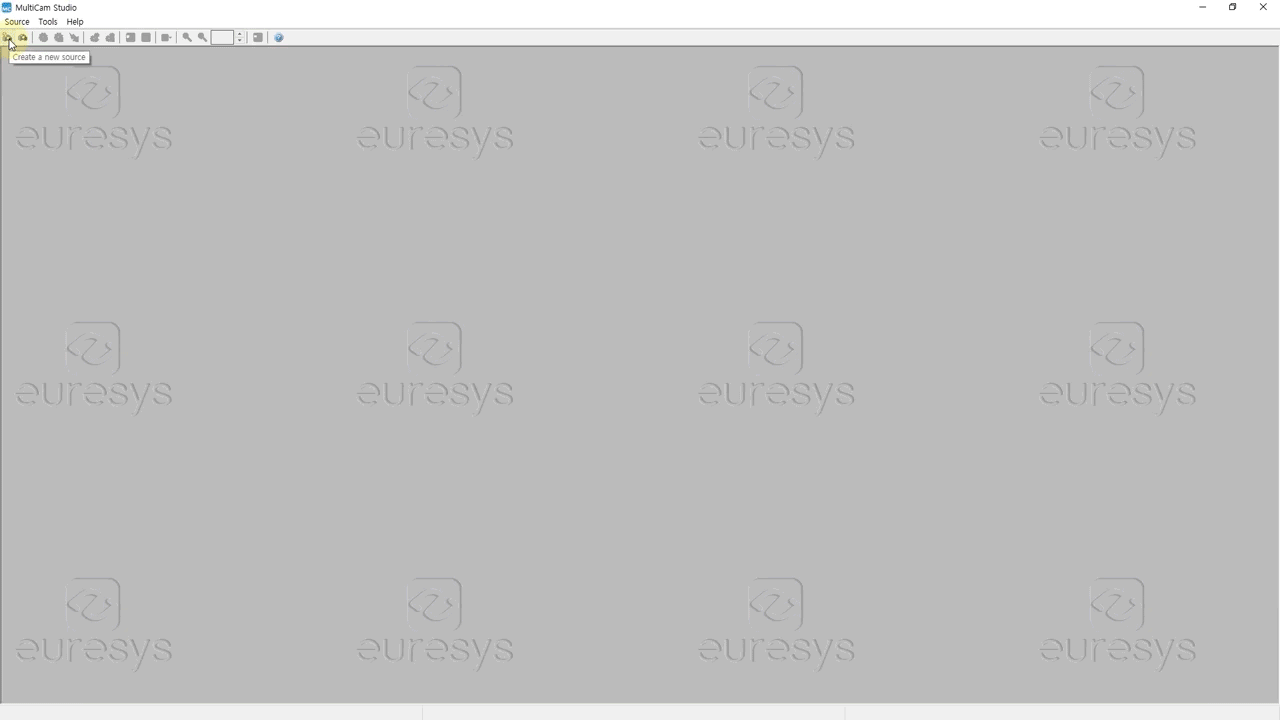
[EURESYS] CameraLink CAMERA 화이트밸런스 사용하는 방법
1. 맨 앞 카메라 아이콘 클릭 (Create a new source)
2. [Camera Link industrial camera operated with GrabLink series] 체크 후 [Next>] 클릭
3. 해당 카메라 모델 선택 후 [Next>] 클릭
4. 해당 Camfile 선택 후 [Next>] 클릭
5. 사용 중인 Framegrabber 선택후 [Finish] 버튼 클릭
저희는 위 과정을 통해 Camfile 을 불러
사용하시는 카메라 준비를 마쳤습니다.
이제 다음으로 이 포스팅의 핵심
화이트밸런스를 조정하는 과정을 살펴보겠습니다.
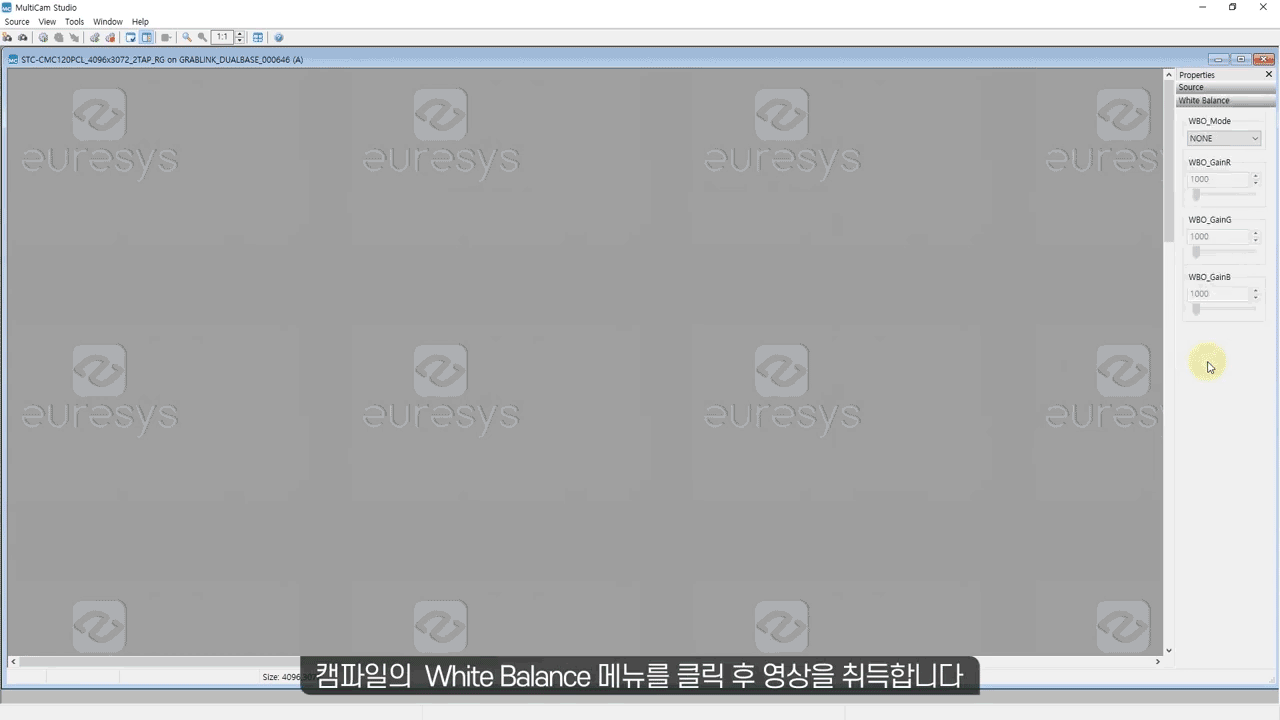
[EURESYS] CameraLink CAMERA 화이트밸런스 사용하는 방법
1. Set source active 버튼을 눌러 카메라가 촬영하고 있는 영상 이미지를 불러옵니다.
2. FOV를 커버할 수 있는 흰색 타겟(ex. A4 용지 등...)을 바라보도록 광학계를 조정합니다.
3. 타겟을 고정한 뒤, Set source idle 버튼을 눌러 영상 취득을 중단합니다.
4. 우측 창의 WBO-Mode의 설정을 NONE -> ONCE로 변경합니다.
5. 다시 Set source active 버튼을 클릭하여 영상을 취득하면
White Balance가 바로 적용되며 WBO_GainR, WBO_GainG, WBO_GainB 값이 계산됩니다.
6. 흰색 타겟을 제거한 후 올바르게 색감이 조정 되었는지 확인합니다.
위 과정을 통해 저희는 화이트 밸런스를 맞춰 색감 조정을 완료했습니다.
이제 조정 된 색감으로 게속해서 영상을 취득하기 위해서는
다음과 같은 과정이 필요합니다.
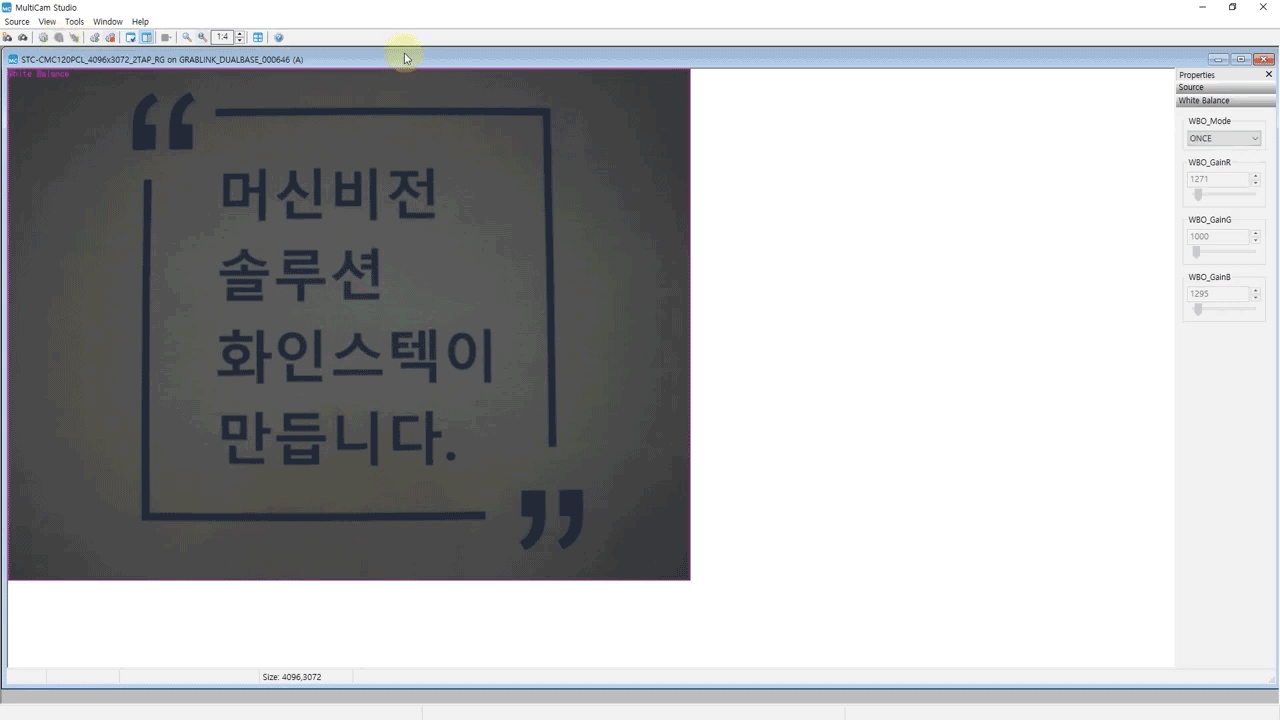
[EURESYS] CameraLink CAMERA 화이트밸런스 사용하는 방법
1. WBO_Mode(White Balance Mode)의 설정을 ONCE -> MANUAL로 변경합니다.
2. Set source active를 눌러 영상을 취득하여 색감이 맞는지 확인합니다.
3. White Balance 설정 값을 Camfile에 저장하기 위해 캠파일을 편집합니다.
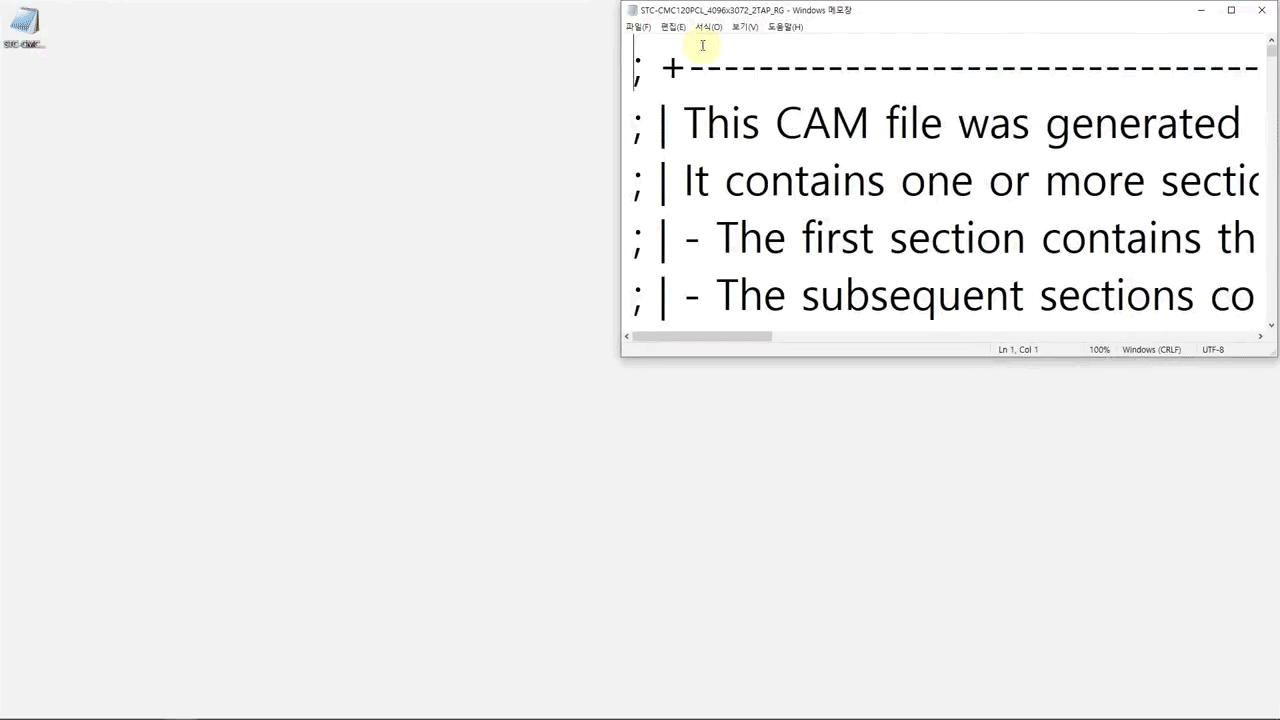
[EURESYS] CameraLink CAMERA 화이트밸런스 사용하는 방법
1. 캠파일을 연 뒤 맨 밑으로 내립니다.
2. 캠파일의 맨 아래 (End of File)에 화이트밸런스 과정을 통해
계산 된 WBO_GainR, WBO_GainG, WBO_GainB 값을 입력합니다.
WBO_Mode=MANUAL;
WBO_GainR=1271;
WBO_GainG=1000;
WBO_GainB=1295;
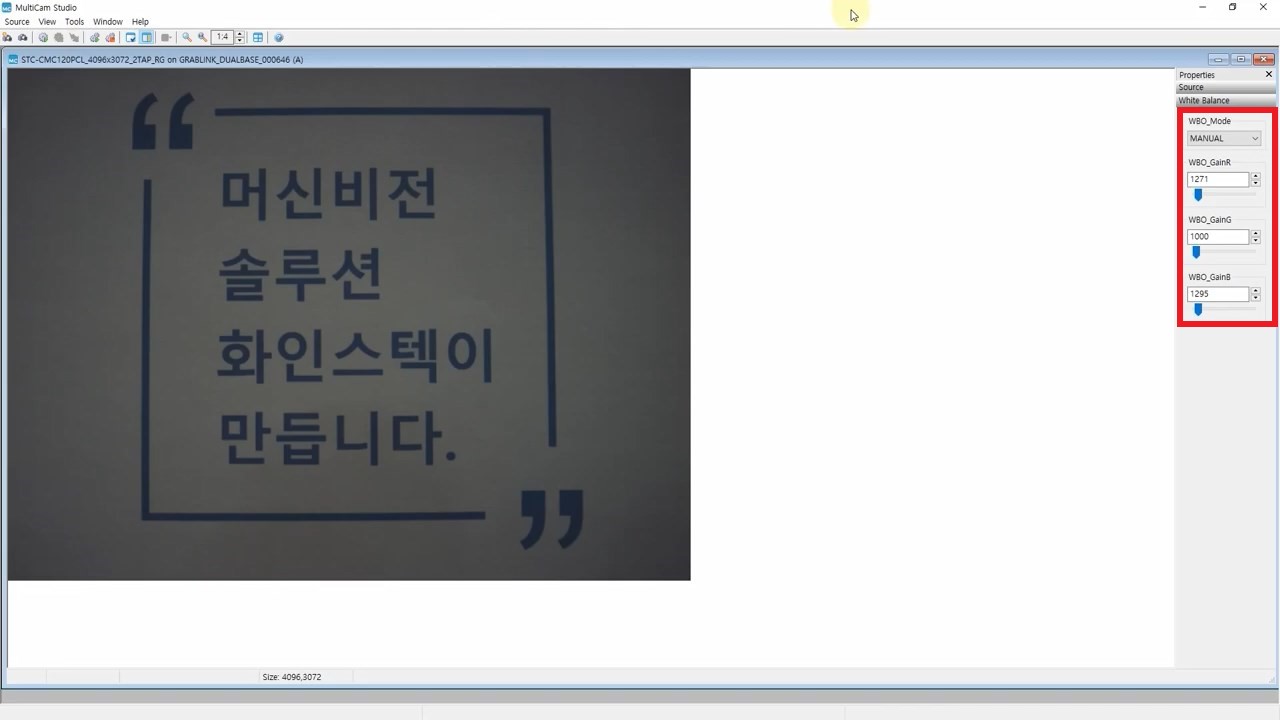
화이트밸런스 과정을 통해
계산 된 WBO_GainR, WBO_GainG, WBO_GainB 값
3. 편집 된 내용을 확인 후 저장합니다.
이제 화이트밸런스 설정이 완료됐습니다.
설정이 무사히 잘 됐는지 확인해볼까요?
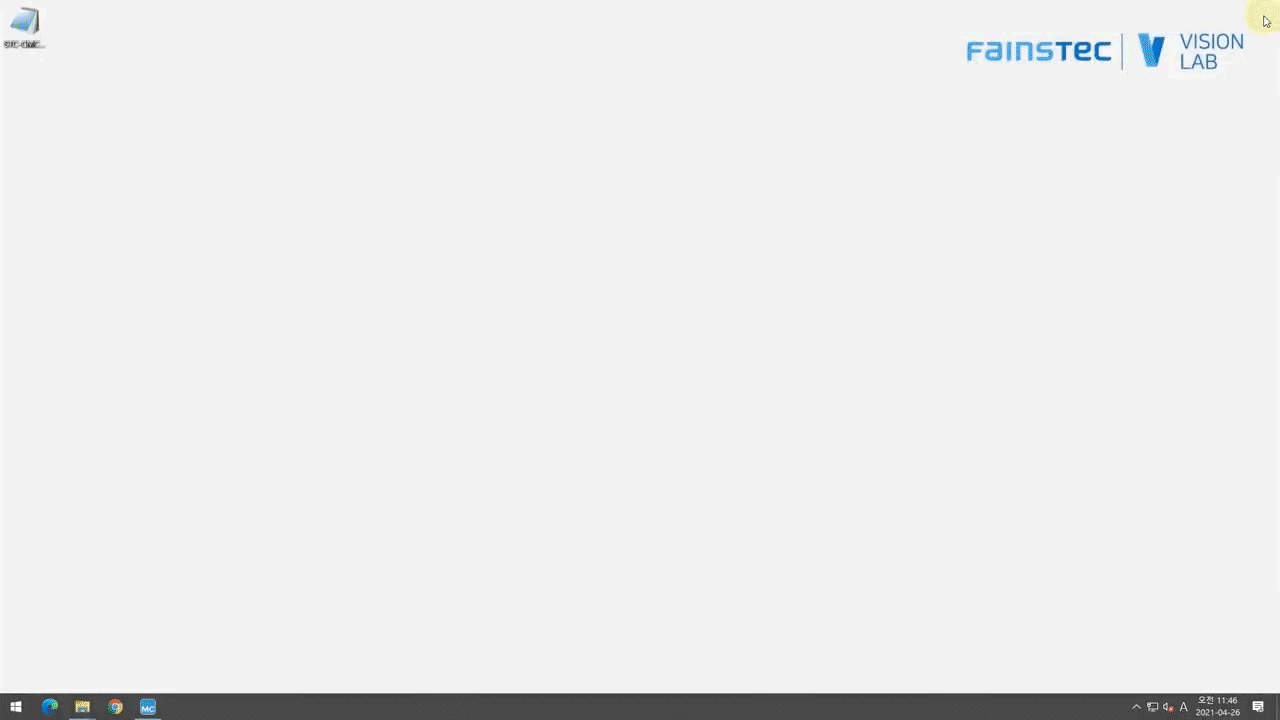
[EURESYS] CameraLink CAMERA 화이트밸런스 사용하는 방법
1. 처음에 캠파일을 불러왔던 과정과 동일하게
맨 앞 카메라 아이콘 클릭 (Create a new source) 하여 캠파일을 로드합니다.
2. Set source active 버튼을 눌러 영상이 설정한 색감으로 나오는지 확인합니다.
이렇게 EURESYS CameraLink CAMERA 화이트밸런스 사용하는 방법을 배워봤습니다.
어떠셨나요?
준비 된 유튜브 영상 혹은 사진을 보고 차근차근 따라하시면 쉽게 따라하실 수 있습니다.
그래도 어려우시다면 언제든지 편하게 저희 화인스텍으로 문의주세요
감사합니다.





